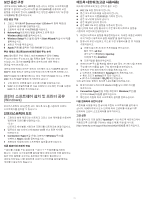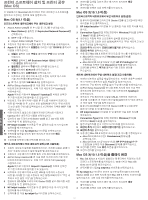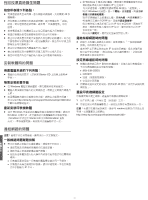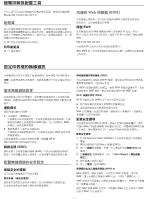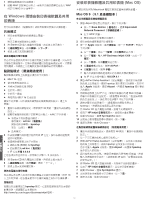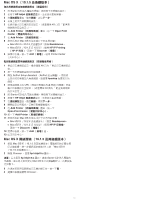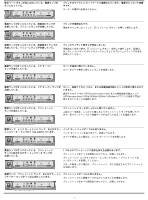HP 1200d HP Business Inkjet 1200 - Getting Started Guide - Page 50
列印校準頁時發生問題, 安裝軟體時的問題, 連結網路的問題
 |
View all HP 1200d manuals
Add to My Manuals
Save this manual to your list of manuals |
Page 50 highlights
45 Starter CD 在 Windows http://www.hp.com/support/businessinkjet1200 執行 Windows Scrubber Scrubber Starter CD 的 Utils\Scrubber 對 Windows IP 1 49 2) 在 Windows 3 4 TCP/IP 5 IP IP IP 6 HP IP Ethernet SSID 49 1 2 readme http://www.hp.com/support/businessinkjet1200。 體 中 文 停用。 IP 位址。 48

48
繁
體
中
文
列印校準頁時發生問題
檢查印表機下列各點:
±
電源燈號亮著且未閃爍。首次開啟印表機時,大約需要
45
秒
鐘暖機。
±
控制面板上的燈號均未亮起或閃爍,且印表機處於 「就緒」
狀態。
若有燈號亮起或閃爍,請參閱 「印表機燈號」中的
說明。
±
檢查電源線及其他纜線是否正常且妥善的插入印表機中。
±
檢查印表機的各項包裝膠帶及材料是否均已移除。
±
檢查印字頭及墨水匣是否妥善插入同色標示的插槽中。用力往
下按每個印字頭和墨水匣,確定接觸良好。
檢查各印字頭上的
膠帶是否均已撕乾淨。
±
檢查印字頭鎖栓及各護蓋是否均已蓋好。
±
檢查後側面板及自動雙面列印單元是否均已插入定位。
±
檢查印材是否均已正確的裝入紙匣且印表機中無夾紙。
安裝軟體時的問題
檢查電腦系統的下列各點:
±
電腦符合系統的要求 (請參閱
Starter CD
上的線上使用者
手冊)。
檢查安裝前置作業
±
在
Windows
電腦安裝軟體前,需先關閉所有其他程式。
±
電腦若無法識別所輸入的光碟機路徑,請檢查光碟機代碼是否
正確。
±
如果電腦無法識別光碟機中的光碟,請檢查光碟是否損壞。
您可以從
網站
下載印表機驅動程式。
重新安裝印表機軟體
±
執行
Windows
作
業
系統的電腦若無法
偵測
到印表機,請執行
Scrubber
公
用程式,進行
徹底
的印表機驅動程式移除安裝,
(
Scrubber
程式位於
Starter CD
的
Utils\Scrubber
資料
夾內)。重新啟動電腦,再安裝印表機驅動程式一次。
連結網路的問題
注意:
處
理
下列任何問題後,請再執行一次安裝程式。
一般網路問題疑難排解
±
無法在電腦上安裝印表機軟體時,請檢查下列項
目:
±
連結電腦及印表機的各纜線均已連結妥善。
±
網路作
業
正常且網路
集
線
器
已開機。
±
包
括防毒
軟體及個
人防火牆
在內的各項應用程式均已關閉或
停
用。
±
印表機及要使用該一印表機的電腦需安裝於同一
子
網內。
±
安裝程式若無法
偵測
到印表機,請列印組態頁,
並
在安裝程
式中手動輸入
IP
位
址
。
±
對
Windows
作
業
系統的電腦,請檢查印表機驅動程式中新
增
的通訊
埠
是否
與
印表機的
IP
位
址吻
合
:
1)
列印組態頁。
相
關說明請參閱第
49
頁的 「組態頁」。
2)
在
Windows
的
桌
面,按一下
開始
,
選擇
設定
,再
選擇
印
表機
或
印表機和傳真
。
3)
在印表機
圖
示上按
滑鼠右鍵
,
選擇
內容
,再
選擇
埠
選
項。
4)
選擇
印表機的
TCP/IP
埠
,再
選擇
設定連接埠
。
5)
比較對話
方
塊
及組態頁上的
IP
位
址
是否
相
符。
兩
者若不
相
同,請
修改對話
方
塊
中的
IP
位
址
,使
與
組態頁上的
IP
位
址
完全一
致
。
6)
按
兩
次
確定
鍵
,
儲存
設定
並
關閉
對話
方
塊
。
連結有線網路時的問題
±
網路卡上的連結燈號若未亮起,請
逐
項檢查 「一
般
網路疑難
排解」中的
條件
是否符合。
±
雖然
HP
並
不建議指定
固
定
IP
位
址給
印表機,但
此
法確實能
解
決某些
安裝問題,(
例
如
與
個
人防火牆
的
衝突
)。詳細說明
請參閱線上使用者手冊。
設定無線通訊時的問題
±
軟體安裝完
成
且
取
下
Ethernet
纜線後,若無法
與
印表機通訊,
下列印表機網路設定可能有問題
:
±
網路
名稱
(SSID)
±
通訊
模
式
±
通
道
(
限
點
對
點網路)
±
安全設定及
密鑰
±
有關
修改這些
設定的說明,請參閱第
49
頁的「設定印表機的無
線通訊」。
重設印表機網路設定
印表機若無法連上網路,請重設印表機的網路設定
:
1
按
住
組態頁鈕,同時按
(恢復鈕)
三
次。
2
您若已安裝印表機驅動程式,請先加以移除再重新安裝一次。
注意:
有關印表機的
最
新資訊,請參考
readme
檔案
及
付
印後
注意
事
項,或
瀏覽
產品支援網站
。